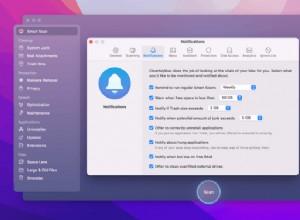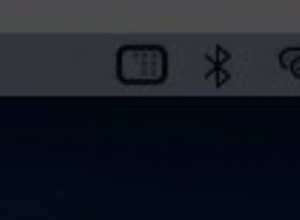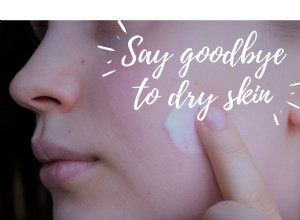يعود تاريخ SaveKeep إلى عام 2009 على الأقل ، وهو امتداد للمتصفح مدمج في برنامج شرعي وغير قانوني. بمجرد التثبيت - سواء كنت ترغب في ذلك أم لا (ولا يريد أحد أن يعلق مع هذه الأنواع من التطبيقات) - فإنه يختطف متصفحات الويب ويقدم إعلانات لا يطلبها أحد.
مثل المكونات الإضافية الأخرى لمتصفح برامج الإعلانات المتسللة ، فإن الغرض الوحيد من هذه الفيروسات هو توليد الدخل لمن قاموا بإنشائها. في بعض الحالات ، يمكن لمجرمي الإنترنت الآخرين الاستيلاء على هؤلاء أنفسهم لإصابة أجهزة الكمبيوتر وحتى الاستيلاء عليها ، وسرقة البيانات الشخصية القيمة ، مثل كلمات المرور.
تعد برامج الإعلانات المتسللة مثل SaveKeep مصدر إزعاج ، وما لم يتم احتواؤها وإزالتها بشكل صحيح ، فقد تتسبب في مشاكل أكثر خطورة. تعمل Adware بشكل مشابه لشبكات الإعلان المشروعة ، حيث تقدم الخوادم الإعلانات لزوار الويب ، مما يعني أن هذه الخوادم معرضة للهجمات الإلكترونية وسيطرة أولئك الذين يرغبون في تقديم شيء أكثر خطورة من الإعلانات.
من الواضح أن الحفاظ على جهاز Mac الخاص بك آمنًا يعني إزالة SaveKeep وأي شيء آخر يسبب مخاطر مماثلة.

كيفية إزالة SaveKeep يدويًا
أولاً ، لم يكن معروفًا أن فيروس البرامج الإعلانية هذا قد أصاب العديد من أجهزة Mac. لذلك هناك فرصة جيدة أنه ليس لديك. ثانيًا ، من الأسهل العثور على أي شخص مصاب أو لا يزال مصابًا وإزالته من غيرهم ممن يؤدون وظائف مماثلة.
لقد اكتشفت عدوى برامج الإعلانات المتسللة هذه أثناء محاولة تنزيل البرنامج باستخدام InstallMac. إذا كان هذا الاسم يرن جرسًا غامضًا ، فتحقق من مجلد التطبيقات لمعرفة ما يلي:
/Applications/Savekeep.app
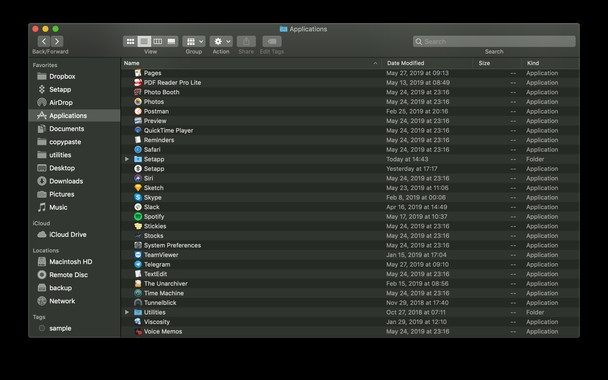
إذا وجدت هذا ، فانتقل إلى المستعرضات الخاصة بك (من الأفضل دائمًا التحقق من كل منهم ، ابدأ بالمتصفح الافتراضي) وحدد موقع ملحقات المتصفح والمكونات الإضافية. قد تظهر إصدارات هذا الامتداد بالطريقة التالية:SaveKeep و savekeep و saVe keeep و suave keepo. تأتي جميع المتصفحات بطرق سريعة وبسيطة لإزالة أي مكونات إضافية / ملحقات لا تريدها أو لا تحتاجها ، لذا يجب أن تكون إزالتها أسهل.
بعد ذلك ، تأكد من إعادة تعيين محركات البحث وإعدادات DNS إلى الإعدادات الافتراضية. بهذه الطريقة ، يجب أن تتجنب تكرار ظهور هذا البرنامج أو البرامج الإعلانية المشابهة على جهاز Mac الخاص بك.
بعد ذلك ، تحقق يدويًا من الملفات والمجلدات الأخرى في جهاز Mac الخاص بك (التطبيقات والمكتبة هي الأولوية القصوى) للتأكد من العثور على أي أثر آخر لـ SaveKeep وإزالته. احترس دائمًا عند القيام بذلك لتجنب حذف أي برنامج تحتاجه بالفعل.

كيفية إزالة SaveKeep مع CleanMyMac بنقرة واحدة
يمكنك القيام بذلك باستخدام تطبيق مثل CleanMyMac X. CleanMyMac X هو أداة شاملة للعناية الكاملة بنظام Mac. إنه قادر على إزالة الكثير من الرسائل غير المرغوب فيها وغير المرغوب فيها والبرامج الضارة والبرامج الضارة وتسريع النظام.
وإليك كيف يبدو:
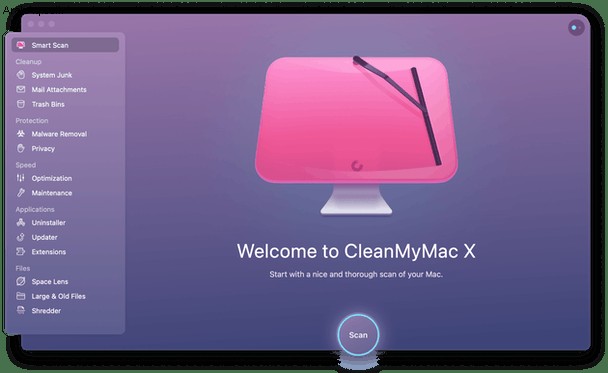
لمسح SaveKeep خارج نظامك بسهولة ، دون البحث عن ملفات مختلفة على جهاز Mac ، تحتاج إلى القيام بما يلي:
- تنزيل CleanMyMac X (مجانًا).
- قم بتشغيل التطبيق.
- انقر فوق علامة التبويب إزالة البرامج الضارة.
- انقر على "فحص" لفحص جهاز Mac بحثًا عن أية إصابات.
- انقر فوق "إزالة" لإزالة التهديدات.
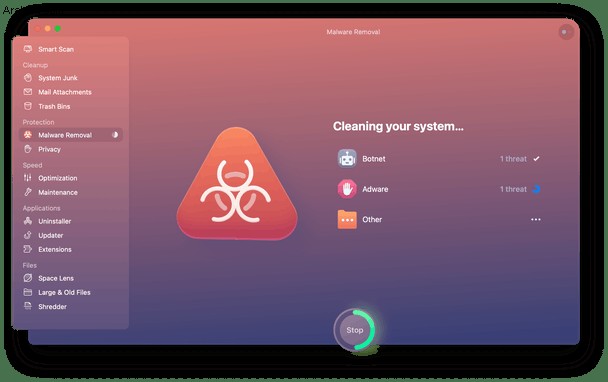
بعد ذلك ، سيعمل جهاز Mac الخاص بك بأقصى أداء مرة أخرى. جيدة كالجديدة ، بدون إعلانات غير مرغوب فيها ، ونوافذ منبثقة ، وفيروسات أخرى.